Pravidlá programu Microsoft Outlook

- 3278
- 896
- Ferdinand Zúbrik
S rozvojom počítačovej technológie sú programátori extrémne rýchlo vyvinutí a vyvíjajú.
Dokonca aj taká aplikácia, ako je Microsoft Outlook, zostáva pre mnohých neznámy, napriek tomu, že bola predtým neoddeliteľnou súčasťou Microsoft Offise a v súčasnosti sa vývojári stali neoddeliteľnou súčasťou systému Windows 7.
Mnohí zatiaľ nemajú túžbu poznať výhľad, pretože to považujú za bežnú poštovú prihlášku. V skutočnosti je schopný vykonávať ďalšie dôležité funkcie, ktoré uľahčujú riešenie viacerých problémov. Ale preto je dôležité poznať výhľad, pochopiť, ako ho používať.

Hlavné funkcie výhľadu
Vzhľadom na to, že Outlook je poštová aplikácia, jej hlavnou funkciou je, samozrejme, získať a odoslať korešpondenciu. Poštové schránky môžete pripojiť na iných poštových serveroch k aplikácii.
Po pripojení a vykonaní dôležitých zmien v nastaveniach poštovej aplikácie môžete pokračovať v praktickom používaní. Ak je táto aplikácia úplne neznáma, odporúča sa oboznámiť sa s pokynmi, ako používať outluok.
Základné pravidlá na získanie a odosielanie korešpondencie
Spustite prílohu Outlook v počítači. Ako poslať list, prečítať si ho a odpovedať na partnera bude po prečítaní pokyny jasné.
V prvom rade venujte pozornosť rozhraniu aplikácie. Okno je rozdelené do niekoľkých oblastí, z ktorých každá je zodpovedná za vykonávanie určitých úloh.
V hornej časti je ponuka vodorovného pásu, v ktorom sa zavedú funkcie, ktoré vám umožňujú upravovať správy, odosielať a akceptovať ich.
Na ľavej strane nájdete blok označujúci pripojené účty. Na ľavej strane je tiež zoznam všetkých listov vrátane prichádzajúcej a odchádzajúcej korešpondencie.
Centrum má najväčšiu oblasť, v ktorej je list priamo otvorený alebo vytvorený.
Ak si chcete prečítať prichádzajúcu správu, prinesiete na ňu kurzor myši a dvakrát na ňu kliknite. Teraz s ním môžete plniť úlohy, ktoré ste definovali. List sa dá ľahko presunúť do koša, ak ste orientovaní s jeho absolútnym zbytočným alebo máte podozrenie, že tento list môže poškodiť váš počítač.
List je možné presunúť do archívu, ak ste si istí, že má hodnotu a môže sa hodiť viackrát.
Ak ostatní vaši partneri alebo známi čakajú na taký list, môžete im ho poslať v pôvodnej podobe. Ak to chcete urobiť, kliknite na tlačidlo „Odoslať“ a uveďte adresy príjemcov v riadku, ku ktorému.
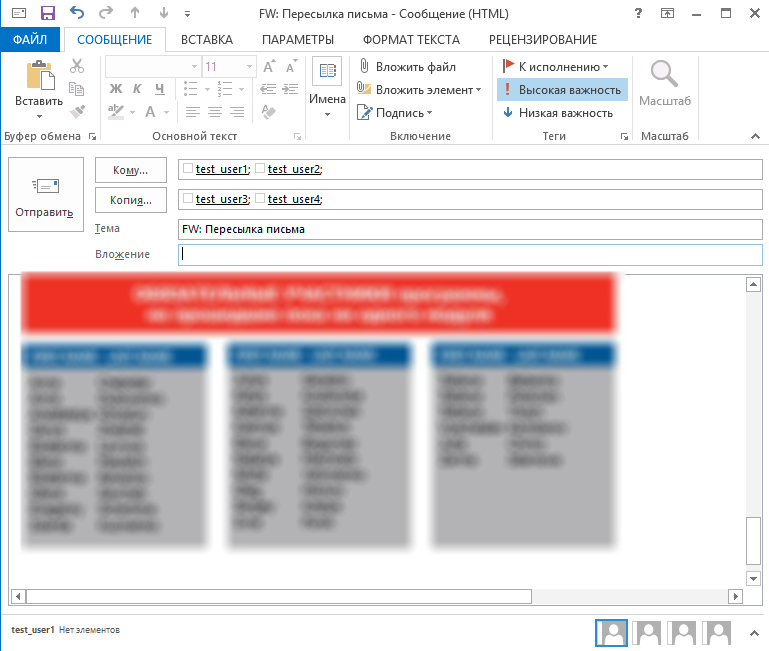
Vyplňte polia príjemcov odoslaného listu
Aj v horizontálnej ponuke je tlačidlo „Odpovedať“, pomocou ktorej vaša odpoveď okamžite prejde na to, s ktorým vykonávate písomný dialóg.
Ak sa niekoľko používateľov zúčastní písomného dialógu a pre všetkých z nich chcete poslať rovnakú odpoveď, vývojári uľahčili splnenie tejto úlohy a zaviedli tlačidlo „Odpoveď na každého“. Formovaná odpoveď sa posiela súčasne na všetky automaticky vložené adresy.
Pri vykonávaní obchodnej korešpondencie je často potrebné vytlačiť prijatú dokumentáciu. Táto funkcia bola zavedená aj v programe Outlook, jednoducho prejdite do ponuky „Súbor“, nájdite parameter „tlač“ a potom konajte analogicky s inými kancelárskymi aplikáciami, keď potrebujete vytlačiť dokument.
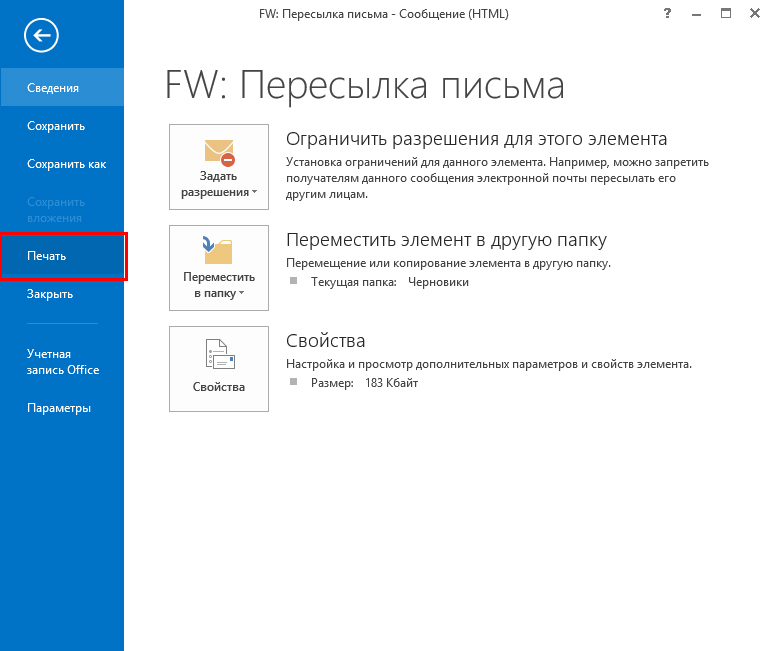
Stlačením súboru - Tlačením pošlete správu do tlačiarne
Pomerne často prichádzajú spamové pošty na poštové adresy, ktoré upchávajú iba políčko, ale nepredstavujú žiadnu hodnotu pre používateľa. Nie, môžu obsahovať škodlivý softvér, takže sa odporúča ich odstrániť bez otvorenia. Ak chcete odstrániť niekoľko písmen naraz, najskôr vyberte všetky nepotrebné písmená a potom kliknite na tlačidlo „Odstrániť“ v ponuke „Domov“.
Vývojári aplikácie zaviedli ďalšiu úspešnú funkciu, ktorá vám umožňuje vyhľadávať dôležité listy. Ak to chcete urobiť, zavolajte funkciu rýchleho vyhľadávania v horizontálnej ponuke.
V vyhľadávacej paneli zadajte pravidlo pre vyhľadávanie. Môže to byť buď výňatok z textových informácií, ktoré chcete nájsť, alebo zadajte e -mailovú adresu, ktorých listy chcete nájsť.
Ak potrebujete vytvoriť novú správu, prejdite do podpisu „Domov“ v horizontálnej ponuke a potom nájdite tlačidlo „Vytvoriť správu“. Potom sa otvorí čisté pole na písanie. Môžete napísať, čo chcete, a tiež k nemu pripojiť obrázok, video materiály, dokumenty atď.
Samotnú textovú správu je možné podľa potreby naformátovať pomocou iného písma, farby, veľkosti. Ak je to potrebné, môžete vložiť hypertextové odkazy.
Outlook 2010 je postavený -v predchádzajúcich verziách poštovej aplikácie, adresárovej knihy, preto je vylúčené, že je zakaždým vylúčené na vytočenie adresy toho, ktorej chceme poslať správu alebo pripomenutie.
Ďalšie možnosti výhľadu
Outlook 2010 sa líši od jednoduchej poštovej aplikácie v tom, že slúži nielen na získanie a odosielanie korešpondencie, ale tiež umožňuje plánovanie dôležitých opatrení na vylúčenie prekrytí, ako aj vyhnúť sa iným nežiaducim nedorozumeniam.
Ako sa plánovanie vykonáva
Mnohí, ktorí sa dozvedeli, že Outlook je schopný úspešne vykonávať funkcie organizátora, chcú získať informácie o tom, ako vytvoriť pravidlo v programe Outlook 2010, ako naplánovať udalosti, ako stanoviť pripomenutie s cieľom vylúčiť ďalšie zlyhanie úloh splatných úloh. na vysoké nakladanie a banálna zábudlivosť.
V dolnej časti ponuky má ponuka ikonu „kalendár“, kliknite na ňu, otvoríte kalendár a môžete v ňom vykonávať plánovanie.
Existujú dve možnosti plánovania pre konkrétny deň. Môžete si vybrať konkrétny deň v kalendári, kliknite naň a predstaviť pripomenutie, čo naznačuje, ktorá udalosť sa plánuje v tento dátum.
Ak udalosť zostane o niekoľko mesiacov, môžete prejsť do ponuky „Domov“, nájdite položku „Vytvorte tam stretnutie“, kliknite na ňu a zadajte všetky údaje v novom dialógovom okne, ktoré sa otvorilo, vrátane názvu a dátumu stretnutia, stretnutia alebo udalosti.
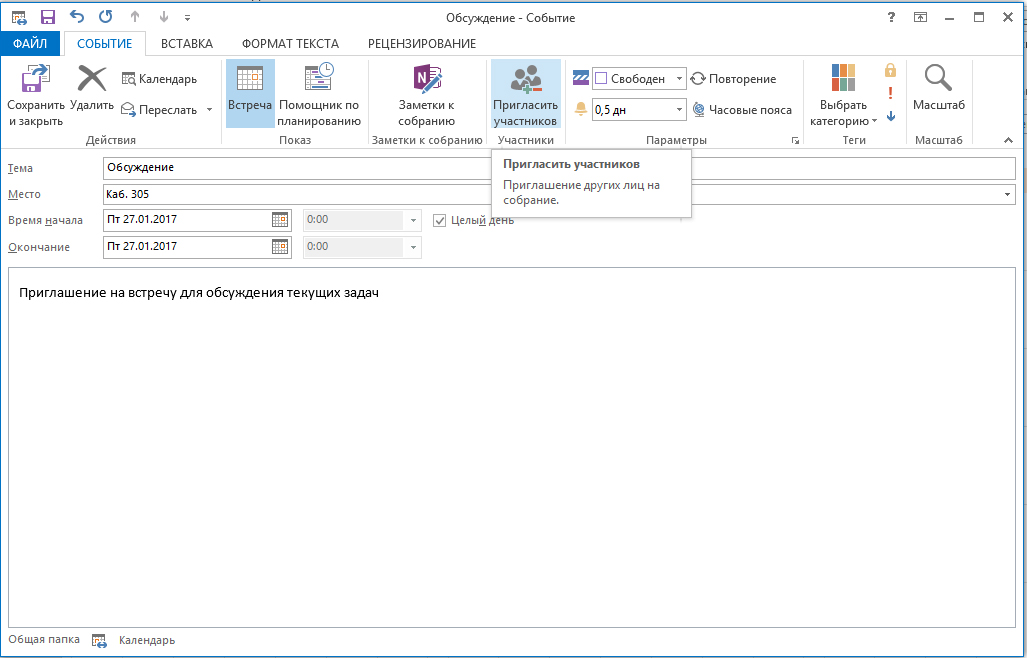
Outtuk vám umožňuje plánovať a pozvať ďalších účastníkov na stretnutie
Ak existuje stretnutie, na ktorom sa musia zúčastniť ostatní kolegovia, môžete použiť funkciu „pozvať účastníkov“.
Ľahko zistiť, ako vytvoriť pripomienku v programe Outlook. Stačí zaviesť časové obdobie, keď by sa mala prihláška zaslať, a pripomenúť vám nadchádzajúce stretnutie alebo dôležitú správu.
Outlook vám umožňuje ľahko vytvoriť pravidlo, ktoré tvorí samotný používateľ a vzťahuje sa na vyhľadávanie dotazov, na bulletin, ako aj na získanie korešpondencie.
Takáto poštová aplikácia teda uľahčuje prácu v dôsledku prítomnosti mnohých užitočných funkcií, že v nej je oveľa viac ako vyššie uvedené. Po poznaní aplikácie bude užívateľ schopný objaviť veľa úžasných príležitostí pre seba, naučiť sa, ako implementovať plánovanie, nahradiť konkrétne pravidlo. A určite je nepravdepodobné, že je možné opustiť takúto aplikáciu, ktorá pôsobí ako lepší asistent.

